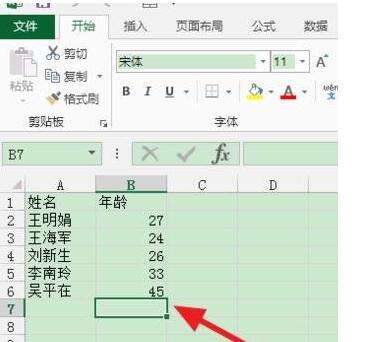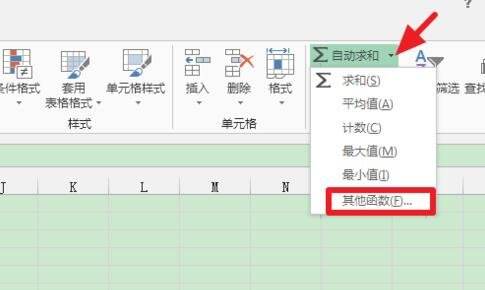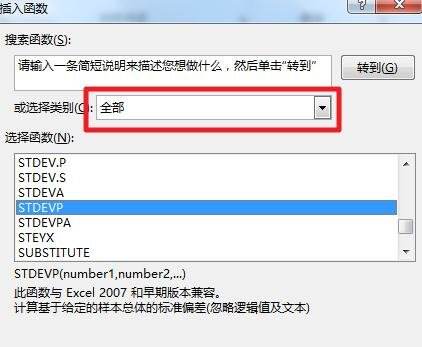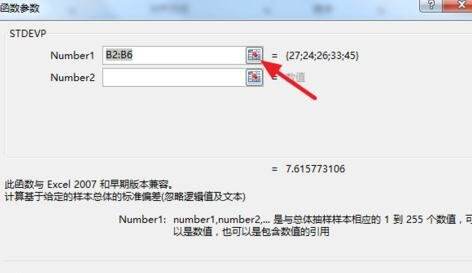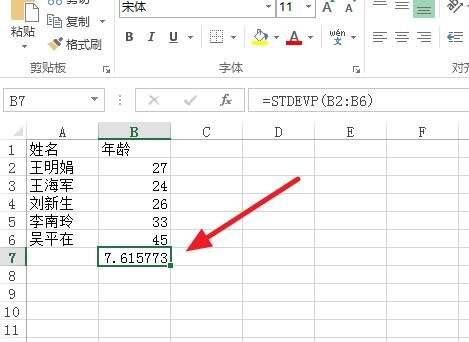excel2016使用函数计算标准差的操作教程
办公教程导读
收集整理了【excel2016使用函数计算标准差的操作教程】办公软件教程,小编现在分享给大家,供广大互联网技能从业者学习和参考。文章包含287字,纯文字阅读大概需要1分钟。
办公教程内容图文
点击【开始】-【自动求和】旁边的三角,出现下拉菜单,点击【其他函数】
出现【插入函数】的窗口,点击【选择类别】,选择【全部】,找到标准差的函数【STDEVP】
点击确定后,点击箭头所指的位置,选择数据
选择完成后,再次点击箭头所指的图标,回到设置窗口,点击【确定】
就能看到计算好的标准差了。
上文就讲解了excel2016使用函数计算标准差的操作方法,希望有需要的朋友都来学习哦。
办公教程总结
以上是为您收集整理的【excel2016使用函数计算标准差的操作教程】办公软件教程的全部内容,希望文章能够帮你了解办公软件教程excel2016使用函数计算标准差的操作教程。
如果觉得办公软件教程内容还不错,欢迎将网站推荐给好友。